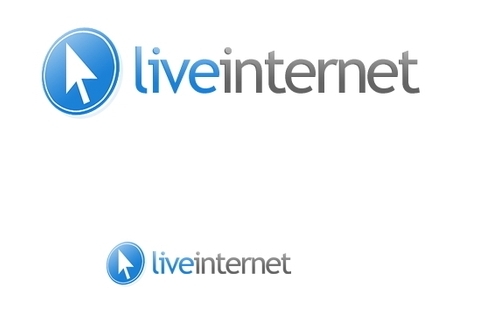-Рубрики
- крючок (233)
- кулинар (233)
- рукоделие (189)
- бисер (177)
- салаты (127)
- схемы (104)
- умелые руки (102)
- детям (96)
- для дневника (92)
- шарфы шапки (89)
- салфетки (80)
- разное (68)
- дизайн (63)
- похудей-ка (63)
- новый год (60)
- игрушки (58)
- поделки для дочки (58)
- д.с (57)
- ВЯЗАННЫЕ ЦВЕТЫ (48)
- подушки пледы (48)
- вкусно (47)
- занавески шторы (46)
- ДОМОВОДСТВО (45)
- из газет (44)
- заготовки на зиму (43)
- из пластиковых бутылок (39)
- ирландия (37)
- шкатулки (37)
- из ненужных вещей (35)
- комнатные растения (34)
- солёное тесто (34)
- своими руками (32)
- морщины (29)
- люстра (29)
- на скорую руку (27)
- мои хотелки (24)
- денежное (24)
- медицина (23)
- туники кофточки (23)
- коврики (23)
- сумки (21)
- булочки (20)
- лечение народными средствами (19)
- декупаж (19)
- прчёски (18)
- тапочки (14)
- обереги (12)
- пригодиться (12)
- вышивка (10)
- рыба (10)
- мультики (9)
- еда красиво (8)
- бутылки (8)
- 8 марта (6)
- кофейное дерево (6)
- пляж (5)
- трафареты и шаблоны (5)
- природа (4)
- пицца (3)
- ПЕРЕТЯЖКА МЯГКОЙ МЕБЕЛИ (3)
- псориаз (2)
- казанши (2)
- красота (2)
- сладкий букет (2)
- зрение (1)
- напитки (1)
- бижутерия (1)
- фотошоп (1)
- сладкий букет (0)
-Поиск по дневнику
-Подписка по e-mail
-Постоянные читатели
-Статистика
Другие рубрики в этом дневнике: шкатулки(37), шарфы шапки(89), фотошоп(1), умелые руки(102), туники кофточки(23), трафареты и шаблоны(5), тапочки(14), схемы(104), сумки(21), солёное тесто(34), сладкий букет(0), сладкий букет(2), своими руками(32), салфетки(80), салаты(127), рыба(10), рукоделие(189), разное(68), псориаз(2), прчёски(18), природа(4), пригодиться(12), похудей-ка(63), подушки пледы(48), поделки для дочки(58), пляж(5), пицца(3), ПЕРЕТЯЖКА МЯГКОЙ МЕБЕЛИ(3), обереги(12), новый год(60), напитки(1), на скорую руку(27), мультики(9), морщины(29), мои хотелки(24), медицина(23), люстра(29), лечение народными средствами(19), кулинар(233), крючок(233), красота(2), кофейное дерево(6), комнатные растения(34), коврики(23), казанши(2), ирландия(37), из пластиковых бутылок(39), из ненужных вещей(35), из газет(44), игрушки(58), зрение(1), занавески шторы(46), заготовки на зиму(43), еда красиво(8), ДОМОВОДСТВО(45), дизайн(63), детям(96), денежное(24), декупаж(19), д.с(57), ВЯЗАННЫЕ ЦВЕТЫ(48), вышивка (10), вкусно(47), бутылки(8), булочки(20), бисер(177), бижутерия(1), 8 марта(6)
Без заголовка |
Это цитата сообщения JapanBlog [Прочитать целиком + В свой цитатник или сообщество!]
|
Без заголовка |
Это цитата сообщения Mages_Queen [Прочитать целиком + В свой цитатник или сообщество!]
|
Без заголовка |
Это цитата сообщения Милолика_Покровская [Прочитать целиком + В свой цитатник или сообщество!]
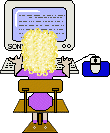 С радостью помогаю всем, кто у меня спрашивает как делать разделы в дневнике.
С радостью помогаю всем, кто у меня спрашивает как делать разделы в дневнике.И не только разделы,но и новую добавленную функцию-ПОДРАЗДЕЛЫ.
Смотрим урок в картинках...
|
Без заголовка |
Это цитата сообщения Дом_советов [Прочитать целиком + В свой цитатник или сообщество!]
Смотрите также:Как пользоваться разделом "Почтовые уведомления"?
И, конечно же, наш популярный Учебник ЛиРу.
Несколько наших читателей написали нам, что не понимают, как пользоваться настройками дневника. Логично. Практически нигде подобную информацию не получить. А те, кто знает эти премудрости, уже подзабыл, как вначале сам тыкался словно слепой котёнок в разные непонятные пункты настроек. Итак, сегодня - первые три раздела настроек, которые популярно разъясняетRost.
Часть 1. Общие настройки.
Если вы нажмёте на ссылку "настройки" вверху дневника, то попадёте в "Общие настройки". В них можно попасть также нажав у себя в дневнике в настройках на эту ссылку:

Первая графа "Название дневника":

Здесь можно задать название вашего дневника.
Вторая графа "Название фотоальбома".
Здесь можно задать название фотоальбома в вашем дневнике.
Третья графа "Показывать в главной ленте дневника":
Тут возможно 2 варианта, как вы видите.
| Вариант №1. "все типы записей" | Вариант №2. "только записи дневника" |
Для начала объясню, что такое "главная лента дневника".
"Главная лента дневника" - это то, что показывается в вашем дневнике по умолчанию. Если вы хотите, чтобы всю музыку, видео, цитаты и т.д., которые вы добавили, показывались в главной ленте, выберите первый (верхний вариант). Если хотите, чтобы показывалиcь только текстовые записи - нижний.
Я рекомендую вариант №2: "только записи дневника"
Новички и "чайники" ЛиРу! Внимание - этот пост для вас!
Знатоки - обновите свои знания. >>>
|
Без заголовка |
Это цитата сообщения ValeZ [Прочитать целиком + В свой цитатник или сообщество!]
Не успели нарадоваться на новую красивую панель внизу записи, которая позволяет поделиться ссылкой на запись в социальных сетях, как мы выложили её новую версию, в которой появилось много еще более полезных новшеств:

Для начала - кнопка "Понравилось!" , нажав на неё можно сказать "Спасибо" автору, а также пометить это сообщение как интересное для своих друзей. В ближайшие дни появится еще одна версия "ленты друзей", которая будет целиком состоять из записей, которые понравились Вашим друзьям, в любых дневниках и сообществах, таким образом находить интересные дневники и сообщения можно будет гораздо быстрее.
Ссылки "добавить цитату" и "добавить ссылку" переместились в табличку, где более компактно и удобно видно количество цитат и ссылок на сообщение.
Новая незнакомая возможность с иконочкой зеленого слоника - это тестирование замечательной интеграции с сервисом Evernote, который помогает запоминать понравившуюся информацию, от одного сообщения до целых дневников (или рубрик дневников, например рецептов завтрака) в свою базу, которая доступна с любого компьютера или мобильного устройства. Опытные пользователи могут уже сейчас начать использовать доступные возможности интеграции. Для тех же, кому это совсем в новинку, в ближайшие дни будет написаны подробные объяснения и инструкции. Подключив к дневнику аккаунт Evernote в настройках дневника

можно будет иметь доступ к процитированным сообщениям, к сообщениям которые сохраняются нажатием на кнопку в панельке, а также редактировать в любое время в любом месте черновики своих записей. А если у записи в блокноте Черновик поставить тег "Опубликовать", то она будет опубликована в дневнике, также с любого места и устройства, со всем удобством, которое дает Evernote.
В ближайшие дни, после небольшого тестирования, сделаем совместный пресс-релиз с Evernote, а также пополняется информация в официальном блоге ![]() Evernote_ru, подписывайтесь.
Evernote_ru, подписывайтесь.
|
Без заголовка |
Это цитата сообщения Sweets_Cherry [Прочитать целиком + В свой цитатник или сообщество!]
Картинка обтекаемая текстом Не забывайте, что картинка должна быть не очень большой, иначе текст просто выдавит ее вверх. цифровые значения vspace="10" и hspace="10"- это всего навсего расстояние от картинки к тексту вправо и вниз, можно их менять, по вашему вкусу. Не забывайте, что картинка должна быть не очень большой, иначе текст просто выдавит ее вверх. цифровые значения vspace="10" и hspace="10"- это всего навсего расстояние от картинки к тексту вправо и вниз, можно их менять, по вашему вкусу. |
Код обтекания картинки текстом <img src="httр:адрес картинки" align="left" vspace="10" hspace="30" alt=>"здесь нет картинки, хотя должно быть изображение. Какое оно будет, решать вам" |
|||
Картинка слева от текста  Снова пишем свой текст. Если картинка длинная, бордюрного типа, то и весь текст будет вдоль нее. Если не очень большая, то продолжится ниже. Снова предупреждение в постах, картинка не должна превышать размер 200 в ширину иначе просто снова уйдет вверх. Снова пишем свой текст. Если картинка длинная, бордюрного типа, то и весь текст будет вдоль нее. Если не очень большая, то продолжится ниже. Снова предупреждение в постах, картинка не должна превышать размер 200 в ширину иначе просто снова уйдет вверх. |
Код картинки слева <img src="URL адрес картинки" align="left" border="0"> И снова пишем свой текст, или стихотворение, или.... придумали? молодцы! |
|||
Картинка справа от текста: Все правила написания для правой стороны такие же , как и для левой. |
Код для картинки с права: <img src="URL адрес картинки" align="right" border="0">Пишем свой текст, что напишем, то и увидим |
|||
| Картинка в центре текста: Обратите внимание, что текст пишется перед кодом и после кода. Это для того, чтобы обтекание было полноценным,  и как бы обкутывало вашу картинку. Поэтому, часть текста вверху, часть внизу и создают такой эффект. и как бы обкутывало вашу картинку. Поэтому, часть текста вверху, часть внизу и создают такой эффект. |
Код для картинки в центре текста: Первая часть текста <img src="URL адрес картинки" align="middle" border="0"> Вторая часть текста. |
|||
Текст между двух картинок
|
Код для текста между двух картинок <table align=center border=0> <tr> <td><img src="URL адрес КАРТИНКИ"></td> <td>Текст, который красиво расположится между картинками.</td> <td><img src="URL адрес КАРТИНКИ"></td> </tr> </table> |
|||
Картинка между текстом
|
Код для картинки между текстом <table align=center border=0> <tr> <td>ТЕКСТ</td> <td><img src="URL адрес КАРТИНКИ"></td> <td>ТЕКСТ</td> </tr> </table> |
|
Без заголовка |
Это цитата сообщения Милолика_Покровская [Прочитать целиком + В свой цитатник или сообщество!]
1.Заходим в настройки(внизу серый квадратик).
2.Дальше находим надпись Настройки Дизайна.Жмём.
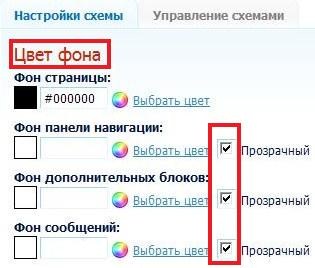
3.а)Если вы хотите чтобы ваш дизайн состаял не из картинок а просто из цветовой гаммы тогда вам нужна таблица с ЦВЕТОМ ФОНА.Подбираете цвета какие хотите,смотрите внизу предпросмотр.Если вас всё устраивает ставите галочку напротив-Сохранить набор цветов как схему.И жмёте ВНЕСТИ ИЗМЕНЕНИЯ.
б) А если хотите загрузить красивый фон,то делайте как на рисунке.
Фон страницы выбираете под цвет вашего дизайна.Его не будет видно он останется под картинкой и появляется только в начале загрузки дневника.
ЗДЕСЬ далее...
|
Без заголовка |
Это цитата сообщения Russlana [Прочитать целиком + В свой цитатник или сообщество!]
|
Без заголовка |
Это цитата сообщения Iskuschenie [Прочитать целиком + В свой цитатник или сообщество!]
|
Серия сообщений "все для днева":
Часть 1 - новичкам
Часть 2 - оформление блога
Часть 3 - делаем рамочки
Часть 4 - загрузка нескольких картинок
Часть 5 - скачивание фото
Часть 6 - рамочник
Часть 7 - Для оформления
Часть 8 - для новичков
Часть 9 - для новичков
Часть 10 - подсказка
Часть 11 - подсказка 2
Часть 12 - Рамочки
Часть 13 - рамочки
Часть 14 - РАДИКАЛ ПОМОЖЕТ В ЭТОМ
Часть 15 - МОИМ ДРУЗЬЯМ
Часть 16 - аватарка своими руками
Часть 17 - Без заголовка
Часть 18 - для днева и ленивых как я
Часть 19 - ТАТСИ
Часть 20 - редактирование фото и картинок
Часть 21 - ДЕЛАЕМ РАМОЧКИ
Часть 22 - Без заголовка
Часть 23 - делаем рамочки
Часть 24 - делаем рамочки
Часть 25 - делаем рамочки
Часть 26 - Без заголовка
Часть 27 - Без заголовка
Часть 28 - Без заголовка
Часть 29 - Без заголовка
Часть 30 - Без заголовка
Часть 31 - Без заголовка
Часть 32 - Без заголовка
Часть 33 - Без заголовка
Часть 34 - Без заголовка
Часть 35 - Без заголовка
Часть 36 - Без заголовка
Часть 37 - Без заголовка
Часть 38 - я- фотограф
Часть 39 - кнопочки
Часть 40 - Без заголовка
Часть 41 - полезные сайты
Часть 42 - Без заголовка
Часть 43 - Без заголовка
Часть 44 - Без заголовка
Часть 45 - Без заголовка
Часть 46 - Без заголовка
Часть 47 - полезности
Часть 48 - КРАСИВО!
Часть 49 - Без заголовка
Часть 50 - Без заголовка
Часть 51 - полезности для оформления блога
Часть 52 - полезности для днева
Часть 53 - Без заголовка
Часть 54 - Без заголовка
Часть 55 - Без заголовка
Часть 56 - КАК ДЕЛАТЬ РАМКИ
Часть 57 - Без заголовка
Часть 58 - Без заголовка
Часть 59 - Без заголовка
Часть 60 - Как вставить flash
Часть 61 - Как делать схемы
Часть 62 - ДЕЛАЕМ ПЛЕЙКАСТЫ
Часть 63 - Теги работающие на ЛиРу
Часть 64 - Генератор текста
Часть 65 - Дополнение к посту"Генератор текста"
Часть 66 - Сайты с картинками
Часть 67 - Рамки необычные и простые в одном месте
Часть 68 - Для украшения постов
Часть 69 - Линиями делим пост
Часть 70 - Как поставить курсоры в пост
Часть 71 - Цвет шрифта и его коды
Часть 72 - Картинки на все случаи жизни
Часть 73 - Вставляем в пост видеоплеер, не загружая файлы
Часть 74 - Как сделать простой MP3-плеер в посте
Часть 75 - Как оформить ссылку в посте
Часть 76 - Как делать полупрозрачные с обводкой фоны для дневников
Часть 77 - Делаем схему дневника
Часть 78 - Поиск и удаление невзаимных друзей за несколько минут
Часть 79 - как сделать быстро баннер
Часть 80 - Меняем цвет шрифта
Часть 81 - Полезная информация для блоггеров
Часть 82 - Как самому создать музыкальную открытку
Часть 83 - Как делать красивый текст для оформления блога
Часть 84 - Окошко для кодов
Часть 85 - Делаем кликабельную Картинку- ссылку
Часть 86 - Делаем Текстовую ссылку
Часть 87 - Полезные ссылочки для оформления блога
Часть 88 - Энциклопедия ЛиРу
Часть 89 - ПОЛУЧЕНИЕ ЛЮБОГО ЦВЕТА
Часть 90 - Сложные таблицы
Часть 91 - Срочное сообщение для пользователей li.ru
Часть 92 - Помощь в создании схем для дневника
Часть 93 - Как вставить картинку на Ли.ру без Радикал-фото
Часть 94 - Как вставить музыку в свое сообщение
Часть 95 - MP3 плеер для вашего блога на ЛиРу
Часть 96 - Делаем надписи на картиночках
Часть 97 - Как делать РАЗДЕЛЫ РУБРИКИ и ПОДРАЗДЕЛЫ на Лиру
Часть 98 - Ссылки на генераторы
Часть 99 - Может пригодится...
Часть 100 - Лучший каталог анимационных картинок
Часть 101 - Плееры для дневников
Часть 102 - Как загрузить Музыку к себе в дневник на Лиру
Часть 103 - Где можно взять взять адрес музыки МР3
Часть 104 - Выделить текст рамкой
Часть 105 - Полезность для оформления постов
Часть 106 - Генератор рамочек со специальными эффектами
Часть 107 - Оформляем текст и картинки
Часть 108 - Список уроков.Как ОФОРМИТЬ ДНЕВНИК
Часть 109 - Как вставить ПРОКРУТКУ в пост
Часть 110 - ПОМОЩЬ ДЛЯ НОВИЧКОВ - СЕКРЕТ МУЗЫКИ НЕВИДИМКИ
Часть 111 - Забей свой nickname!
Часть 112 - Разные стили Прокрутки для поста
Часть 113 - Как вставить ПРОКРУТКУ в пост.
Часть 114 - ВСЕ ФОРМУЛЫ ПОД РУКОЙ
Часть 115 - Ссылочка на пользователя сайта с иконкой
Часть 116 - Как делать схемы для дизайна своего дневника
Часть 117 - Как поставить в пост или удалить схему на Лиру
|
Без заголовка |
Это цитата сообщения Дайтека [Прочитать целиком + В свой цитатник или сообщество!]
Всем привет! Удачного Вам дня и хорошего настроения!!!
Что нужно для вставки:
Расширенный редактор:
1. Копируете код из флейма
2. Новая запись - нажимаете кнопку ИСТОЧНИК - вставляете код - ещё раз нажимаете кнопку - ИСТОЧНИК - выделяете слова Ваш текст и пишите свой пост.
3. Нажимаете опубликовать и получаете Ваш пост в рамочке.
Простой редактор:
1. Копируете код из флейма
2. Новая запись , вставляете код и пишите всё что ходите там где написано ВАШ ТЕКСТ.
3. Нажимаете опубликовать и получаете Ваш пост в рамочке.
Если захотите хотите поменять цвет шрифта, то Коды цвета для текстов найдёте пройдя по ссылке.
Остальные рамочки, эпиграфы, картинки и инструкция как вставить их в пост находятся в разделе - Для оформления блога
|
|
|
|
|
|
Без заголовка |
Это цитата сообщения Дайтека [Прочитать целиком + В свой цитатник или сообщество!]
Ещё рамочки, эпиграфы, картинки и инструкция как вставить их в пост находятся в разделе - Для оформления блога
Не забудьте что цвет и размер шрифта будет такой как у Вас в блоге , а не как в примерах, если хотите поменять, то Коды цвета для текстов найдёте пройдя по ссылке.
|
|
|
|
|
|
Без заголовка |
Это цитата сообщения wa-81 [Прочитать целиком + В свой цитатник или сообщество!]
Хочу поделится с вами,как сделать свои часики.
Итак, начнём.
Вот мои часики
их код
[flеsh=180,180,http://www.toolshell.org/swfs/simpelklok.swf?bgimg=//s58.radikal.ru/i161/0902/f7/7e3b6df6b801.jpg&clockt=2§ype=1&dots=1&tra=0&cx=0&cy=0&zoom=50&dfor=0&dax=0&day=0&dfont=1&dsize=18&dcol=CCCCCC&bottomtextcol=FFFFFF&.swf]
(в слове flash,специально сделала ошибку,чтобы показать вам код,не забудьте поменять е на а!!!)
Из всего этого кода нам надо поменять одну строчу
//s58.radikal.ru/i161/0902/f7/7e3b6df6b801.jpg -это собственно код рисунка данных часов .
Выберите себе картинку в формате jpg.
А я буду работать для примера с этой

её код //s55.radikal.ru/i147/0905/8b/333aa41a18ed.jpg
Загружаем свою картинку через радикал http://www.radikal.ru/
1 строка, это код нашей картинки,её нам надо вставить вместо старой.Меняем код картинки //s58.radikal.ru/i161/0902/f7/7e3b6df6b801.jpg на свой,а я на свой //s55.radikal.ru/i147/0905/8b/333aa41a18ed.jpg
И получаем новые часики.
Вот такие у меня
Хотите размер побольше? перед словом flash стоят размеры=180,180,-ширина и высота,меняйте их на свои,я в этом примере меняю 280,280, получаются такие
Надеюсь объяснила подробно,если что,спрашивайте.
Удачи!
|
Без заголовка |
Это цитата сообщения VIVIEN-VIVIEN [Прочитать целиком + В свой цитатник или сообщество!]
Меня часто спрашивают, как поставить часики в эпиграф дневника.
Отвечаю, как делаю сама - если я что-то делаю не по правилам, прошу "умников" оставить свои комментарии при себе - у меня получается!
1. Выбираем часики (я обычно ставлю перед ними число, допустим выбрали часики под номером 3.)
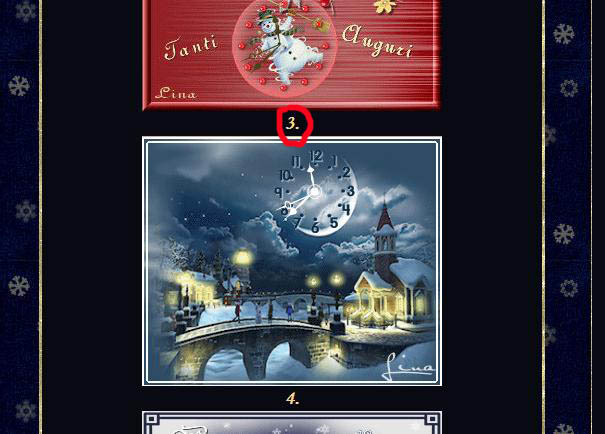
2. Цитируем пост с часиками и, НЕ НАЖИМАЯ НА "ОТПУБЛИКОВАТЬ", - ищем в окне сообщения цифру 3. Рядом с ней стоит код, начинающийся [flash....... Копируем его на "мышку" полностью от первой квадратной скобки [ до последней ].
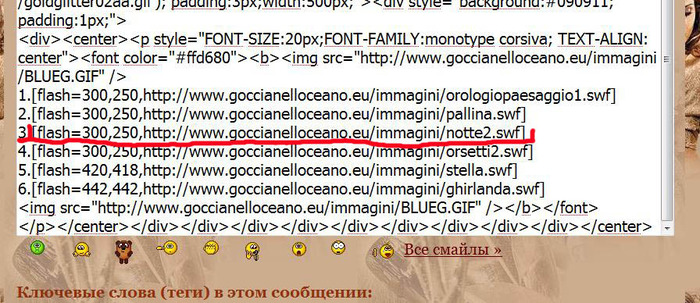
3. Теперь переходим в настройки. Если Вы не знаете где это, смотрите скрин:
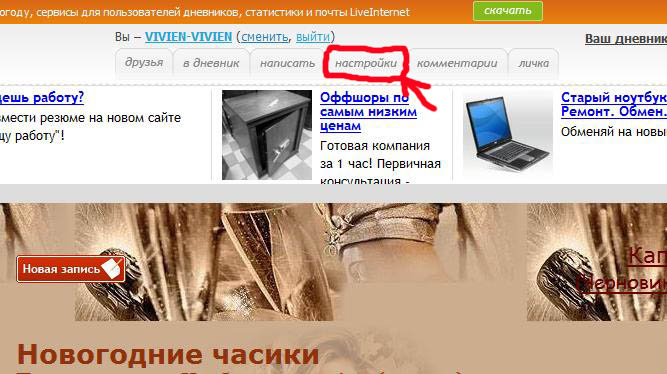
или здесь
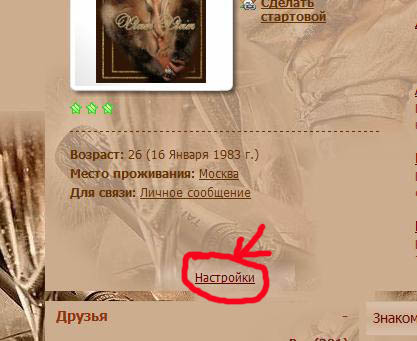
4. Когда откроются настройки, найдите справа на верхней панели "Настройки дневника"
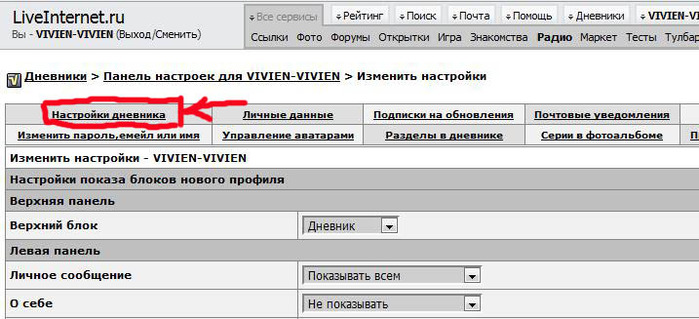
нажимаем и смотрим внизу - "Эпиграф дневника"
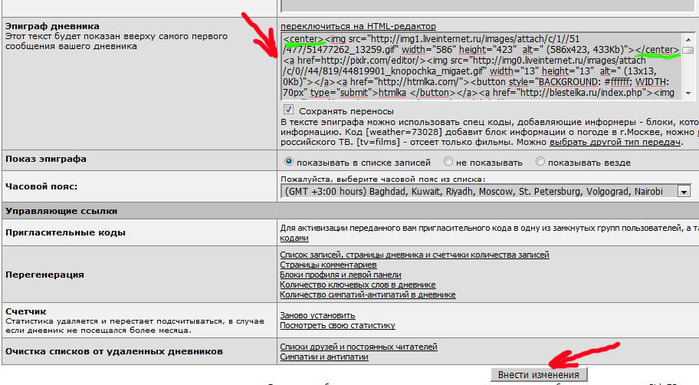
В окошко эпиграфа вставляем с "мышки" нашу флешку. И нажимаем "Внести изменения".
Если хотите, чтобы Ваши часики стояли по центру, не забудьте поставить до и после флешки center в треугольных скобках (я подчеркнула их зеленым цветом). Если их не ставить, то часики по умолчанию встанут слева.
ЖЕЛАЮ УДАЧИ!!!!
|
Без заголовка |
Это цитата сообщения T-L [Прочитать целиком + В свой цитатник или сообщество!]
Для тех кто не знает как вставить часы в Днев
Нажмите строку ( редатировать) окло сообщения, откроется редактор в нём вы увидите коды этих часиков они под номерами , скопируйте себе мышкой код который вы хотите выставить в Эпиграф. затем нажмите строчку ( настройки) она у вас под Аватаром находится ... в настройках найдите ( окно Эпиграфа) и туда выложите код часов, что скопировали... нажмите сохранить ... Всё, часы у вас в Дневы в Эпиграфе.
Удачи!
1
2
3
4
5
6
|
Без заголовка |
Это цитата сообщения Нина_Гуревич [Прочитать целиком + В свой цитатник или сообщество!]
 Flash Clocks, Hearts Clocks at WishAFriend.com Flash Clocks, Hearts Clocks at WishAFriend.com Flash Clocks, Flowers Clocks at WishAFrien Flash Clocks, Scorpio Clocks at WishAFriend.comd.com Flash Clocks, Thanksgiving Clocks at WishAFriend.com |
| Нина Гуревич |
|
Без заголовка |
Это цитата сообщения tanya-vamp0810 [Прочитать целиком + В свой цитатник или сообщество!]
Как взять рамку???

Как взять рамку???.  Если Вам понравилась рамка,а окошка с кодом нет,то : 1. Нажмите под рамкой на "Написать комментарий"(см.рисунок).Появятся комментарии 2. В комментарии найдете понравившуюся Вам рамочку,нажмите "(с цитатой)".Появится код рамки,его копируйте и делайте свой пост. Для того ,чтобы скопировать код нужно: 1. Выделить его-левой кнопкой мышки от начала и до конца 2. Затем-нажать на правую кнопку мышки и выбрать действие-"Копировать" 3. В новой записи выбрать режим HTML и вставить-клацнув опять же левой кнопкой мыши и выбрать действие-"Вставить". Вот и всё. Если вдруг и в комментах нет рамки(а соответственно и кода),то не стесняйтесь и попросите у автора рамочки. |

урок из блога Patalashka
|
Без заголовка |
Это цитата сообщения Нэлюфар [Прочитать целиком + В свой цитатник или сообщество!]
|
Без заголовка |
Это цитата сообщения Нэлюфар [Прочитать целиком + В свой цитатник или сообщество!]
|
|
Без заголовка |
Это цитата сообщения Нэлюфар [Прочитать целиком + В свой цитатник или сообщество!]
|
|
Без заголовка |
Это цитата сообщения Нэлюфар [Прочитать целиком + В свой цитатник или сообщество!]
|
|